

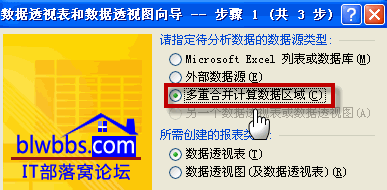
|
Microsoft Excel是Microsoft为使用Windows和Apple Macintosh操作系统的电脑编写的一款电子表格软件。直观的界面、出色的计算功能和图表工具,再加上成功的市场营销,使Excel成为最流行的个人计算机数据处理软件。 第一,多重合并计算区域的调出方法 Excel中多重合并计算区域在数据透视表中什么位置呢?不论高低版本按下快捷键ALT+D+P,(逐个按,先按下ALT键,再按D再按P)就可以调出数据透视向导的多重合并计算区域。 下面是调用多重合并计算区域的相关截图:
第二,多重合并计算区域的使用说明 多重合并计算区域的数据源可以是在一张工作表,也可以在多个工作表,只要数据结构保持一致即OK。
上面这个截图,分别是两张表格,标识了1 和2,表1是一维表,表2是二维表。一维表就是第一行由字段名称组成,数据在相应名称下。简单的说:一维表:就是数据源表的数值区域只有一列。二维表:就是数据源表的数值区域不止一列。 表1生成的数透表会有行总计,而表二直接生成出来就没有,就需要利用多重合并计算区域才会有行总计。 Excel整体界面趋于平面化,显得清新简洁。流畅的动画和平滑的过渡,带来不同以往的使用体验。 |
温馨提示:喜欢本站的话,请收藏一下本站!